대류 및 방사를 사용한 오두막집의 방사: 연습 7 - 결과 분석
이 연습에서는 시뮬레이션 중 및 시뮬레이션 후 결과를 분석하는 방법을 설명합니다. CAD 서피스(유체 도메인 아님)를 숨기려면 표시(Show) 그룹에서  Flow Analysis 바디(Flow Analysis Bodies)와
Flow Analysis 바디(Flow Analysis Bodies)와  CAD 바디(CAD Bodies) 간을 전환합니다. XY 도표를 보려면
CAD 바디(CAD Bodies) 간을 전환합니다. XY 도표를 보려면  XY 도표 패널(XYPlot Panel)을 클릭하십시오.
XY 도표 패널(XYPlot Panel)을 클릭하십시오.
 Flow Analysis 바디(Flow Analysis Bodies)와
Flow Analysis 바디(Flow Analysis Bodies)와  CAD 바디(CAD Bodies) 간을 전환합니다. XY 도표를 보려면
CAD 바디(CAD Bodies) 간을 전환합니다. XY 도표를 보려면  XY 도표 패널(XYPlot Panel)을 클릭하십시오.
XY 도표 패널(XYPlot Panel)을 클릭하십시오.단면의 속도 선도 보기
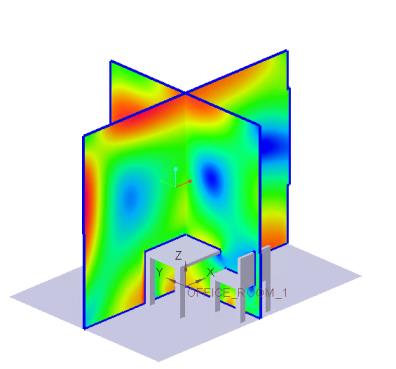 | 속도 크기: [m/s] : 흐름 0.2 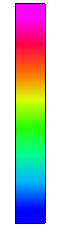 0.0 |
1. 포스트 프로세싱(Post-processing) 그룹에서  단면 보기(Section View)를 클릭하고 두 개의 단면을 생성합니다. Section 01 및 Section 02가 파생 서피스 아래에 표시됩니다.
단면 보기(Section View)를 클릭하고 두 개의 단면을 생성합니다. Section 01 및 Section 02가 파생 서피스 아래에 표시됩니다.
 단면 보기(Section View)를 클릭하고 두 개의 단면을 생성합니다. Section 01 및 Section 02가 파생 서피스 아래에 표시됩니다.
단면 보기(Section View)를 클릭하고 두 개의 단면을 생성합니다. Section 01 및 Section 02가 파생 서피스 아래에 표시됩니다.2. Section 01을 선택합니다. 특성(Properties) 패널의 모델(Model) 탭에서 옵션에 대한 값을 아래에 나열된 대로 설정합니다.
◦ 유형(Type) - 평면 X(Plane X)
◦ 위치(Position) - 0
3. Section 02을 선택합니다. 특성(Properties) 패널의 모델(Model) 탭에서 옵션에 대한 값을 아래에 나열된 대로 설정합니다.
◦ 유형(Type) - 평면 X(Plane X)
◦ 위치(Position) - 0
4. 특성(Properties) 패널의 보기(View) 탭에서 서피스(Surface)에 대해 옵션 값을 다음과 같이 설정합니다.
◦ 드로잉 유지(Keep drawing) - 예(Yes)
◦ 변수(Variable) - Velocity Magnitude: [m/s] : Flow
◦ 최소(Min) - 0
◦ 최대(Max) - 0.2
5. > 에서 OFFICE_ROOM_1_FLUID를 선택합니다.
경계의 온도 선도 보기
 | 속도 크기: [m/s] : 흐름 345 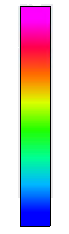 295 |
1. 특성(Properties) 패널에서 두 개의 단면 Section 01과 Section 02를 선택합니다.
2. 특성(Properties) 패널의 보기(View) 탭에서 서피스(Surface)에 대해 드로잉 유지(Keep drawing)를 아니요(No)로 설정합니다.
3. > 에서 OFFICE_ROOM_1_FLUID를 선택합니다.
4. 특성(Properties) 패널의 보기(View) 탭에서 서피스(Surface)에 대해 옵션 값을 다음과 같이 설정합니다.
◦ 드로잉 유지(Keep drawing) - 예(Yes)
◦ 아웃라인(Outline) - 예(Yes)
◦ 변수(Variable) - Temperature: [K] : Heat
◦ 최소(Min) - 295
◦ 최대(Max) - 345
모니터 지점에서 압력 도표 작성
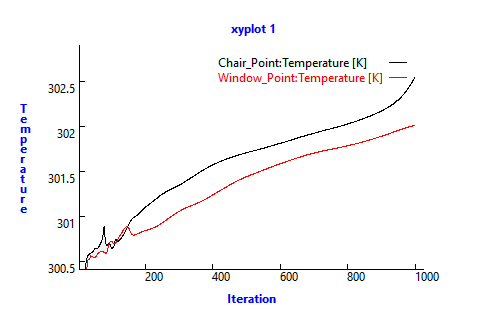
1. Flow Analysis 트리의 결과(Results)에서 모니터 지점(Monitoring Points)을 클릭합니다.
2. Window_Point 및 Chair_Point를 선택합니다.
3.  XY도표(XYPlot)를 클릭합니다. 새 엔티티 xyplot1이 Flow Analysis 트리의 > > 에 추가됩니다.
XY도표(XYPlot)를 클릭합니다. 새 엔티티 xyplot1이 Flow Analysis 트리의 > > 에 추가됩니다.
 XY도표(XYPlot)를 클릭합니다. 새 엔티티 xyplot1이 Flow Analysis 트리의 > > 에 추가됩니다.
XY도표(XYPlot)를 클릭합니다. 새 엔티티 xyplot1이 Flow Analysis 트리의 > > 에 추가됩니다.4. xyplot1을 선택합니다.
5. 특성 패널에서 변수(Variable)를 온도(Temperature)로 설정합니다.
6. 필요한 경우  중지(Stop) 및
중지(Stop) 및  실행(Run)을 클릭합니다.
실행(Run)을 클릭합니다.
 중지(Stop) 및
중지(Stop) 및  실행(Run)을 클릭합니다.
실행(Run)을 클릭합니다. 경계 조건(Boundary Conditions)
경계 조건(Boundary Conditions) 일반 경계(General Boundaries)
일반 경계(General Boundaries)